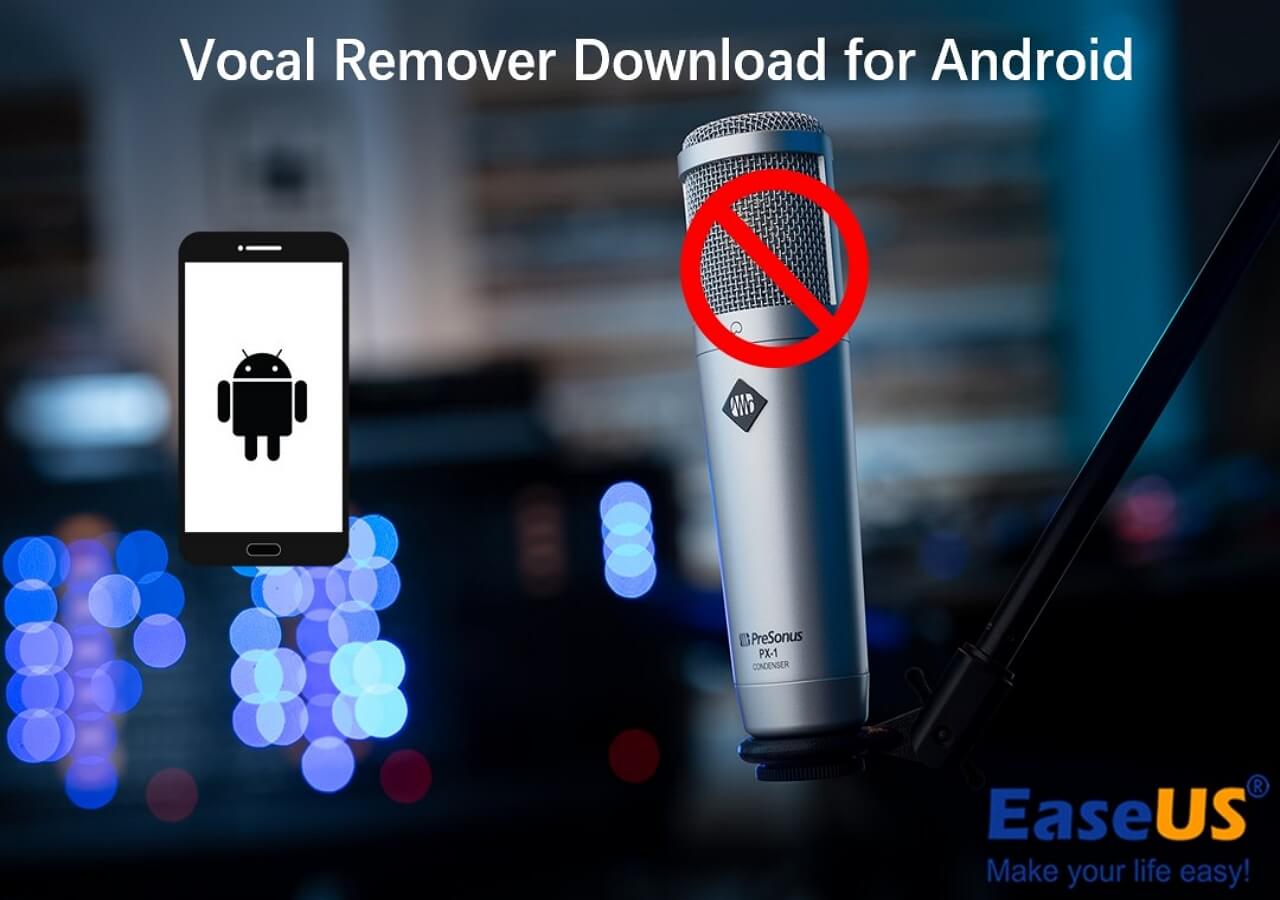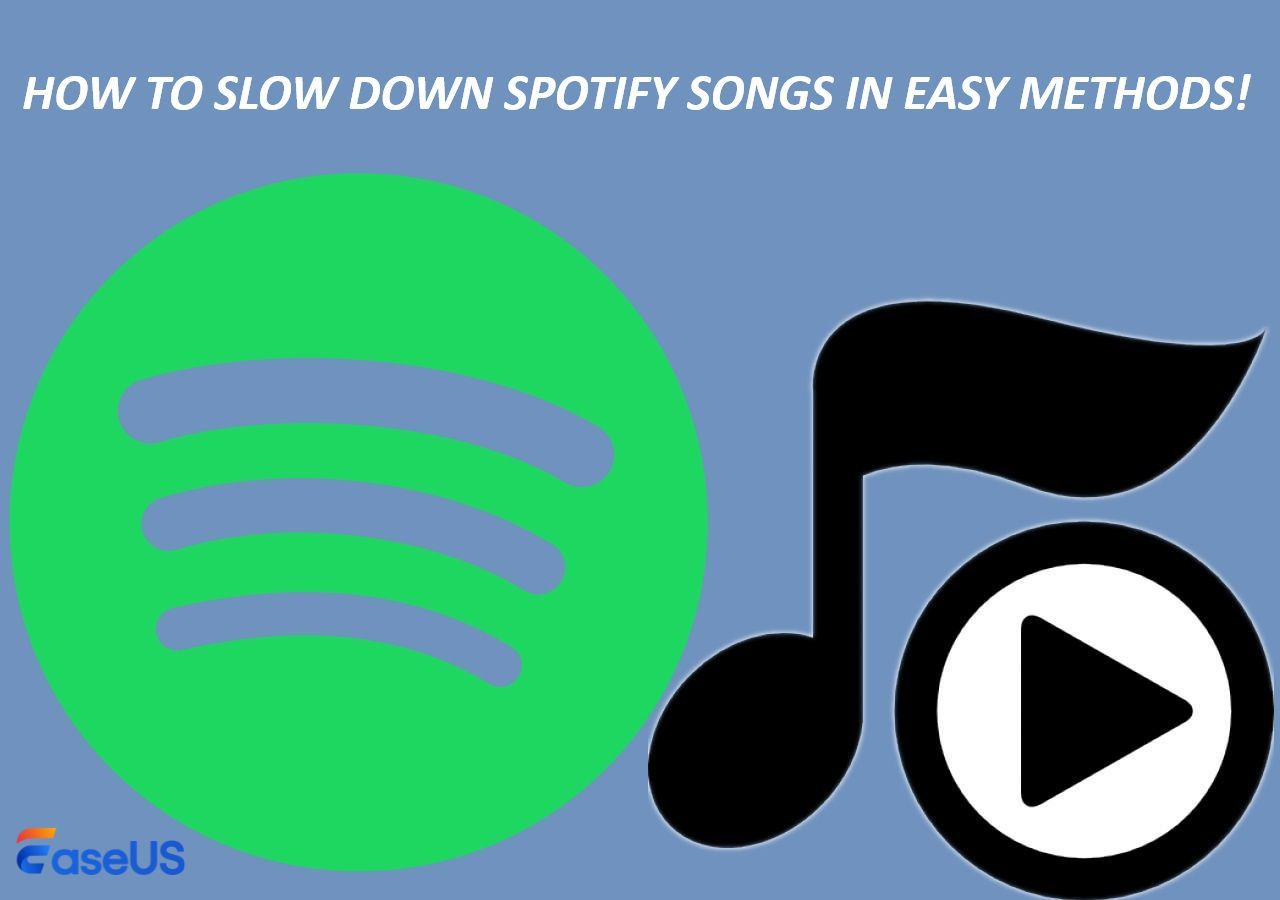文章內容
在 Windows 上的 VLC 中從影片中刪除音訊有 2 種方法
在 macOS 上的 VLC 中從視訊中刪除音訊
在線一鍵靜音影片音訊
結論
在 VLC 中從影片中提取音訊常見問題解答
VLC Media Player 是一款可在桌面和行動平台上使用的開源媒體播放器工具。您可以使用它串流媒體、轉碼多媒體檔案以及控制音訊和視訊內容。無論您是準備配音剪輯、旨在創建無聲影片,還是深入影片編輯領域,從影片中刪除聲音的能力都是一項寶貴的技能。
在本指南中,我們將引導您完成在 Windows 和 macOS 上使用 VLC 以 3 種不同方式從影片中刪除音訊的簡單過程。
在 Windows 上的 VLC 中從影片中刪除音訊有 2 種方法
準備好開始這個過程了嗎?讓我們深入研究在 Windows 上使用 VLC 媒體播放器從 MP4 中刪除音訊的簡單步驟:
1. 在 VLC 中刪除影片中的音訊📢
第一種方法是使用「轉換/儲存」按鈕最常見的方法。
步驟 1. 啟動 VLC 並進入「媒體」>「轉換/儲存」開啟視窗。
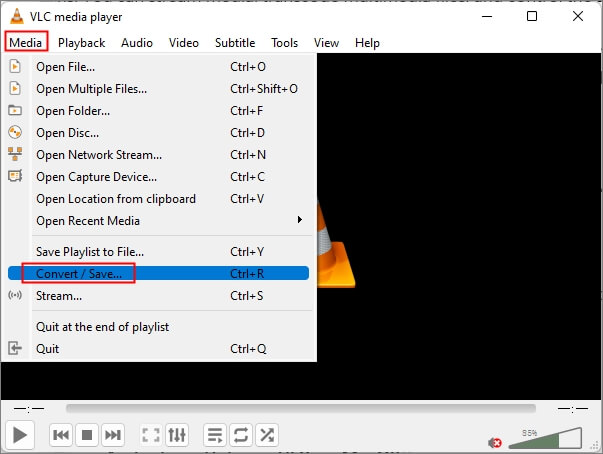
步驟 2. 點擊“新增... ”選擇影片,然後按底部的“轉換/儲存”。
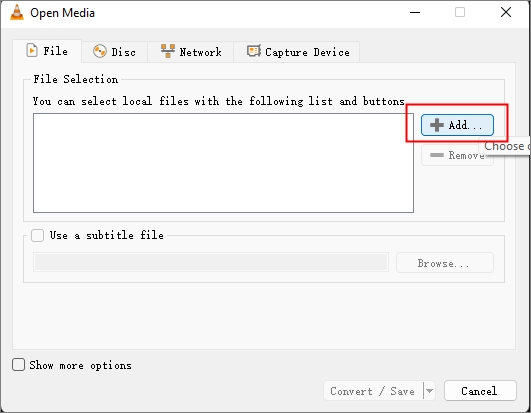
步驟 3. 點選「設定檔」旁邊的扳手圖示。
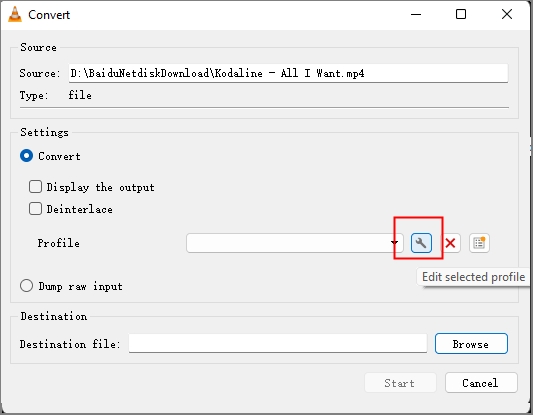
步驟 4. 為設定檔命名,然後在「音訊編解碼器」標籤下,取消選取「音訊」。
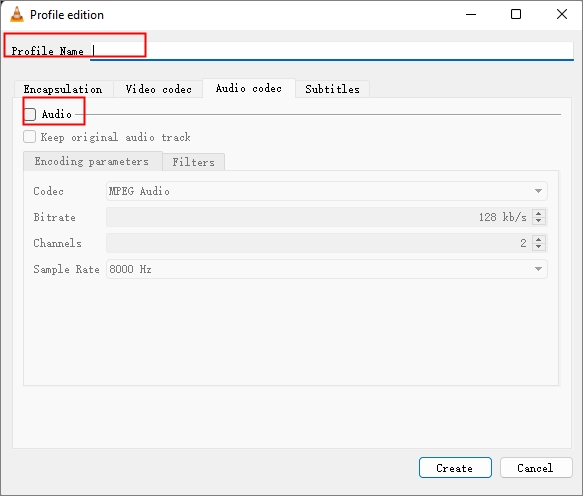
步驟 5. 點選「設定檔版本」視窗中的「建立」按鈕並返回「轉換」面板。
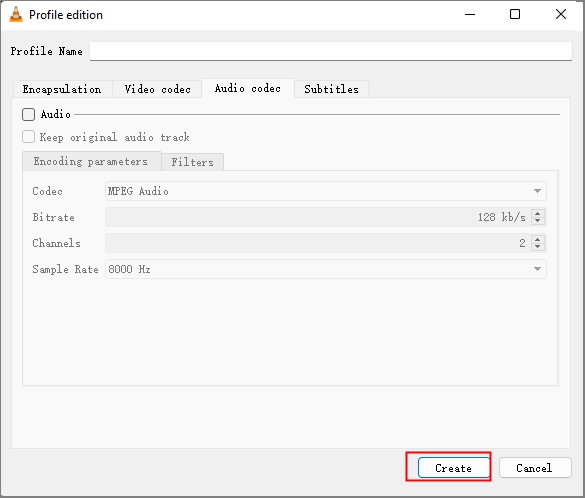
步驟 6. 點選「瀏覽」找到靜音影片的位置,然後按下「開始」按鈕。
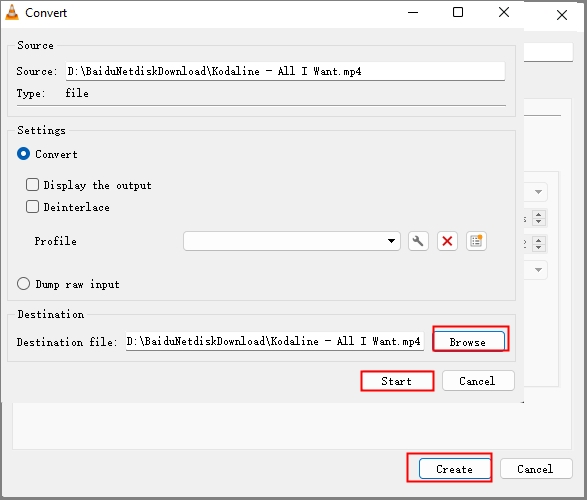
分享這篇文章,傳播使用 VLC 高效音訊去除技術的知識,並為影片編輯同行提供協助!
2. 在 VLC 中停用影片中的音訊🔈
第二種方法要簡單得多,即在 VLC 中關閉視訊中的音訊。
步驟 1. 開啟VLC並開啟「媒體」>「開啟檔案... 」以匯入影片。
步驟 2. 有四種方法可以停用影片中的音訊。
步驟 3. 進入「音訊」選單,然後點選「音軌」>「停用」軌道。或者您可以單擊“減小音量”,您會發現每次單擊它時,音量都會減少 5%。
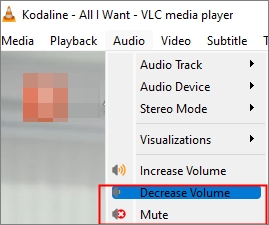
步驟 4. 或者,在同一視窗中選擇“靜音”,音量顯示變為灰色。
步驟 5. 另一種方法是將遊標放在螢幕上並滾動滑鼠以關閉音量。
在 macOS 上的 VLC 中從視訊中刪除音訊
與在 After Effects 中從影片中刪除音訊類似,您可以在 macOS 上的 VLC 中執行相同的操作。方法如下:
步驟 1. 啟動 VLC 並前往“媒體”>“轉換串流... ”
步驟 2. 點選「開啟媒體... 」或將影片剪輯拖曳到該區域。
步驟 3. 預設保留配置文件,然後按一下“自訂... ”
步驟 4. 前往“音訊編解碼器”,取消選擇“音訊”,然後按一下“套用”。
步驟 5. 點選「另存為檔案」並選擇儲存檔案的目的地。
步驟 6. 為檔案命名並點選「儲存」。
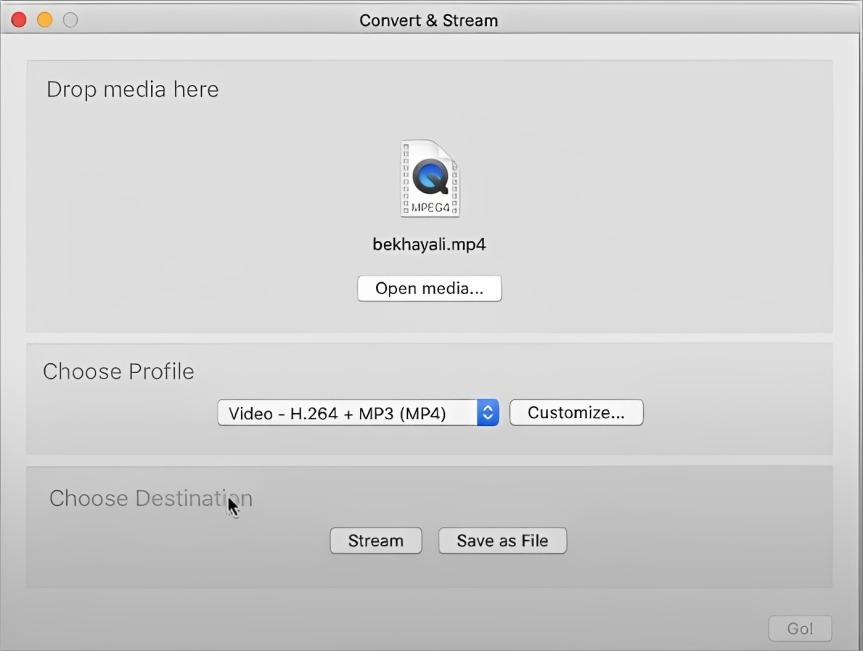
觀看 YouTube 指南以了解更多資訊:
在線一鍵靜音影片音訊
VLC 的音訊刪除也有限制。它缺乏精細編輯的精度,缺乏可視化波形,並且刪除了所有音軌。匯出選項和進階效果也受到限制,使得專用影片編輯軟體能夠更好地進行精確的音訊調整。
EaseUS Online Vocal Remover 是一款免費的線上聲音去除器,它不僅提供增強視訊中音訊的小工具,還可以透過一個簡單的轉換從影片中刪除音訊。您可以消除影片中的背景噪音,分離卡拉 OK 的樂器和人聲,或減少音訊中的噪音。
相容於不同的格式,您可以使用該工具跨系統處理任何影片。此外,它在某種程度上還兼作影片下載器。
主要特點🪄
- 輕鬆從影片中刪除音訊
- AI驅動的噪音消除
- 從音檔中提取貝斯、鋼琴和鼓
- 從 YouTube/SoundCloud URL 中刪除人聲
輕鬆清理影片中的音訊
步驟 1. 造訪 EaseUS 網站並前往其「 Vocal Remover 」側邊。

步驟 2. 點選「選擇檔案」或將影片檔案拖曳到該區域,等待AI分析。

步驟 3. 下載人聲/樂器曲目以完成刪除。您可以選擇以 MP4 格式輸出影片的“樂器音軌”和“聲樂音軌”,或以 AAC 格式輸出音訊。

結論
2023 年,掌握使用 VLC 從影片中刪除音訊的技能變得前所未有的容易。透過遵循概述的方法,您可以無縫地創建用於各種目的的無聲影片。
但是,如果您正在尋找具有進階功能的更簡單的解決方案,請使用 EaseUS Online Vocal Remover。其擁有全面的聲音去除功能,包括精確的音訊,和廣泛的編輯功能,您可以將人聲去除遊戲提升到一個新的水平。
在 VLC 中從影片中提取音訊常見問題解答
1. 如何從影片中刪除音訊?
要從影片中刪除音訊,您可以使用影片編輯軟體或線上工具。以下是使用影片編輯軟體從影片中刪除音訊的基本步驟:
- 開啟影片編輯器並匯入影片。
- 將視訊放在時間軸上,並將音訊和視訊分割成單獨的軌道。
- 選擇音軌並將其刪除或靜音。
- 播放影片進行確認,並根據需要進行調整。
- 準備好後,匯出編輯後的影片(不含音訊)。
2. 如何從 VLC 中刪除多餘的音訊?
要使用 VLC Media Player 從影片中刪除多餘的音軌,這裡有一個簡明指南:
- 啟動 VLC 媒體播放器。
- 前往“媒體”>“轉換/儲存... ”>“新增... ”並選擇您的影片。
- 點擊底部的“轉換/儲存”。
- 點擊扳手圖示並轉到“音訊編解碼器”。
- 取消選擇“音訊”選項,然後按一下“儲存”。
- 瀏覽目的地並點擊「開始」。
3. 如何在 VLC 中更改影片中的音訊?
若要變更 VLC Media Player 中的音軌,請依照下列步驟操作:
- 若要開啟帶有外部音軌的影片,請前往「媒體」>「開啟多個檔案... 」>「新增」>「開啟」。
- 啟用“顯示更多選項”並勾選“播放其他媒體來源”選項。
- 點選“瀏覽”>“新增”>“播放”開啟音軌。
- 右鍵單擊螢幕並選擇“音訊”> “音軌”並存取新音軌。
- 前往“媒體”>“開啟多個檔案... ”,然後按一下“播放”旁邊的箭頭,然後選擇“轉換”。
- 點擊“設定檔”下拉式選單並選擇匯出格式,然後“瀏覽”選擇位置。